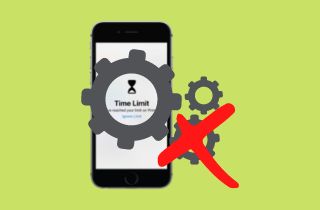 Êtes-vous frustré par le fait que les limites de temps d'écran ne fonctionnent pas sur votre iPhone ? La gestion du temps d’écran est un outil essentiel pour maintenir un équilibre sain entre les activités numériques et celles du monde réel. Il est également utile que l'appareil de l'enfant limite son utilisation. Cependant, lorsqu’il ne fonctionne pas comme prévu, cela peut être frustrant. La bonne nouvelle est que vous n’êtes pas seul à être confronté à ce problème et que des solutions sont à votre portée. Dans cet article, nous découvrirons pourquoi les limites de temps d'écran peuvent ne pas fonctionner sur votre iPhone. Ensuite, nous fournirons des conseils pratiques et des méthodes de dépannage pour résoudre efficacement ces problèmes. À la fin de ce guide, vous disposerez des connaissances et des outils nécessaires pour reprendre le contrôle de vos limites de temps d'écran et assurer une relation plus saine et plus équilibrée avec votre appareil. Donc, si vous êtes impatient de résoudre ce problème et de reprendre le contrôle de vos habitudes numériques, plongeons-nous et explorons les solutions présentées dans cet article pour résoudre le problème des limites de temps d'écran qui ne fonctionnent pas.
Êtes-vous frustré par le fait que les limites de temps d'écran ne fonctionnent pas sur votre iPhone ? La gestion du temps d’écran est un outil essentiel pour maintenir un équilibre sain entre les activités numériques et celles du monde réel. Il est également utile que l'appareil de l'enfant limite son utilisation. Cependant, lorsqu’il ne fonctionne pas comme prévu, cela peut être frustrant. La bonne nouvelle est que vous n’êtes pas seul à être confronté à ce problème et que des solutions sont à votre portée. Dans cet article, nous découvrirons pourquoi les limites de temps d'écran peuvent ne pas fonctionner sur votre iPhone. Ensuite, nous fournirons des conseils pratiques et des méthodes de dépannage pour résoudre efficacement ces problèmes. À la fin de ce guide, vous disposerez des connaissances et des outils nécessaires pour reprendre le contrôle de vos limites de temps d'écran et assurer une relation plus saine et plus équilibrée avec votre appareil. Donc, si vous êtes impatient de résoudre ce problème et de reprendre le contrôle de vos habitudes numériques, plongeons-nous et explorons les solutions présentées dans cet article pour résoudre le problème des limites de temps d'écran qui ne fonctionnent pas.
Pourquoi mon temps d'écran ne fonctionne-t-il pas ?
Le fait que Screen Time ne fonctionne pas est une préoccupation courante parmi les utilisateurs d'iPhone. Il s'agit d'une fonctionnalité précieuse conçue pour aider à gérer l'utilisation des appareils, à définir des limites et à surveiller l'activité des applications. Cependant, plusieurs facteurs peuvent provoquer un dysfonctionnement. Voici quelques raisons courantes que vous devez connaître avant de corriger l’erreur de temps d’écran :
- Parfois, des mises à jour ou des problèmes iOS peuvent perturber le temps d'écran. Assurez-vous que votre iPhone exécute la dernière version d'iOS et envisagez de redémarrer votre iPhone.
- Des paramètres de date et d'heure incorrects peuvent affecter la précision du temps d'écran. Vérifiez à nouveau les paramètres de date et d'heure de votre appareil et définissez-les automatiquement.
- Le temps d'écran peut être affecté par des paramètres restrictifs. Vérifiez vos restrictions de contenu et de confidentialité dans Paramètres et assurez-vous qu'elles sont correctement configurées.
- Les applications obsolètes peuvent perturber le suivi du temps d'écran. Assurez-vous que toutes les applications sont à jour.
- La restauration à partir d'une ancienne sauvegarde iCloud peut parfois entraîner des problèmes de temps d'écran. Configurez votre appareil comme un nouveau ou utilisez une sauvegarde plus récente.
Différentes solutions pour résoudre le problème de temps d'écran
1. Ajoutez un code d'accès au temps d'écran s'il n'est pas défini
Ignorer l'avertissement Screen Time concernant l'utilisation limitée de l'application est accessible sans mot de passe. L'utilisateur peut continuer à utiliser l'appareil ou l'application puisqu'il n'y a pas de mot de passe pour le verrouiller. De plus, quelqu'un peut rapidement éteindre le Fonctionnalité Screen Time s’il n’a pas de mot de passe. Vous pouvez essayer cette méthode si les limites de l'application Screen Time ne fonctionnent pas et que vous n'avez pas encore défini de mot de passe.
Mode d'emploi:
- Ouvrez votre iPhone, puis ouvrez Paramètres. Le logo correspondant est généralement un symbole d’engrenage ou une clé.
- Faites défiler la liste des paramètres et recherchez l'onglet Temps d'écran. Appuyez sur l'onglet Temps d'écran pour gérer les options de la fonctionnalité.
- Appuyez sur Utiliser le code d'accès à l'écran pour définir le code d'accès. N'utilisez pas le même mot de passe pour déverrouiller votre iPhone et pensez à quelque chose qui ne peut pas être deviné facilement par les autres.
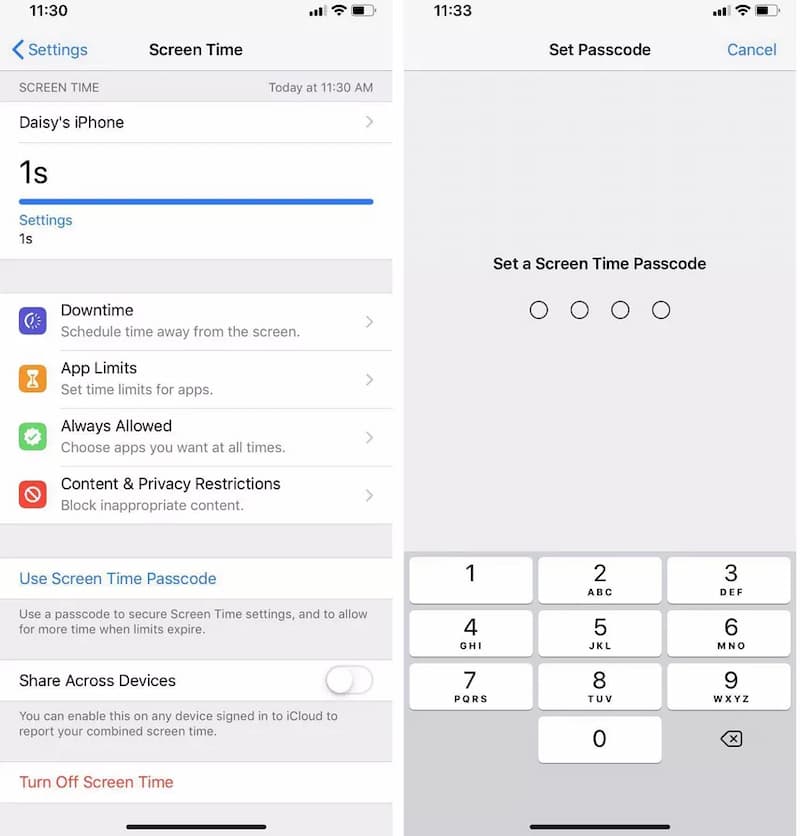
2. Assurez-vous que le blocage à la fin de la limite est activé
Les utilisateurs auront deux options lors de la configuration de leur limite de temps d'écran. Les choix reçoivent une invite lorsque la limite de temps est atteinte, ou l'utilisateur sera bloqué jusqu'à ce que la limite soit dépassée. Ainsi, si les limites de temps d'écran ne fonctionnent pas, cela peut être dû au fait que le blocage à la fin de la limite est désactivé. Veuillez l'activer en suivant les étapes ci-dessous.
Mode d'emploi:
- Tout d’abord, ouvrez les paramètres de votre iPhone. Veuillez faire défiler vers le bas pour rechercher l'onglet Temps d'écran pour accéder à ses fonctionnalités et gérer les paramètres afin de résoudre le problème de temps d'écran.
- Sélectionnez les limites de l'application pour plus d'options sur les limites du temps d'écran. Vous pouvez choisir les applications de la liste auxquelles vous souhaitez appliquer les modifications que vous apporterez.
- Après avoir sélectionné les applications qui prendront effet à partir des modifications, définissez la durée de la limite d'application, puis activez le blocage à la fin de la limite. Le paramètre empêchera désormais les utilisateurs d'utiliser l'application après la limite.
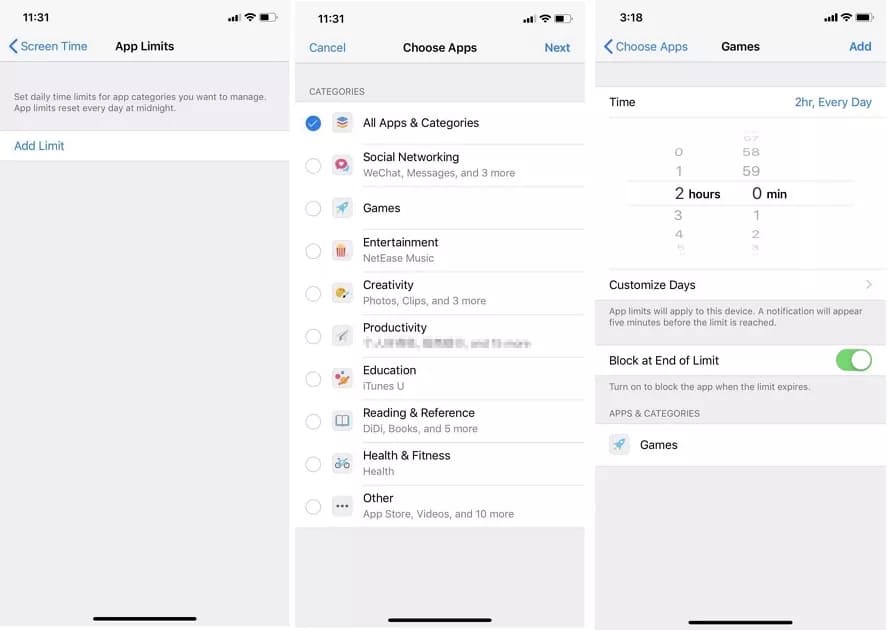
3. Désactivez et activez la fonction de temps d'écran
Vous pouvez également essayer de redémarrer la fonctionnalité s'il s'agit d'un problème dans le système Screen Time. Désactiver puis réactiver la fonction Screen Time peut résoudre le problème du non-fonctionnement des limites de l'application iOS Screen Time. Un guide étape par étape est disponible ci-dessous. Vous pouvez le faire sur presque tous les appareils dont vous avez besoin.
Mode d'emploi:
- Lancez les paramètres de votre iPhone en cliquant sur le symbole dans le tiroir de votre application. Recherchez les paramètres de temps d'écran, puis appuyez dessus également.
- Appuyez sur le bouton Désactiver l'heure de l'écran ci-dessous, puis entrez le mot de passe pour confirmer. Cliquez sur le bouton Désactiver l'heure de l'écran qui réapparaîtra pour désactiver la fonction.
- Redémarrez l'application Paramètres ou l'iPhone lui-même, puis recommencez le processus. Mais cette fois, au lieu de l'éteindre, activez l'heure de l'écran.
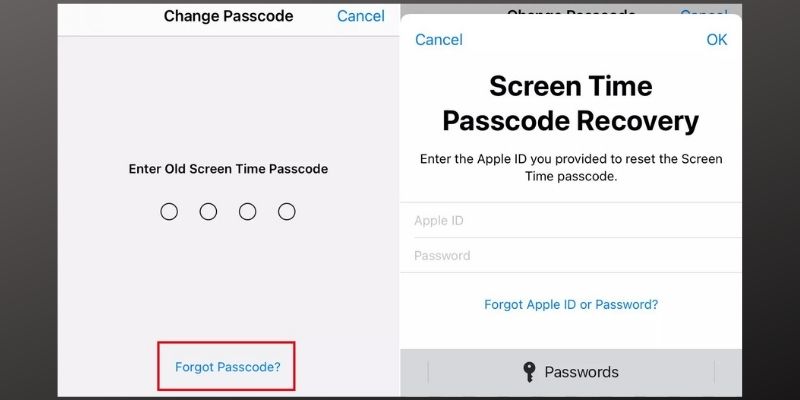
4. Réparer le temps d'écran en réinitialisant tous les paramètres
La réinitialisation de tous les paramètres de votre iPhone est une solution potentielle pour résoudre le problème de non-fonctionnement du temps d'écran. Ce processus restaure tous les paramètres de l'appareil iOS aux configurations par défaut sans effacer vos données. Il peut résoudre divers problèmes de système et de configuration affectant le temps d'écran. De plus, vos données, certaines applications et médias restent intacts, c'est donc moins perturbant qu'une réinitialisation complète des paramètres d'usine. Néanmoins, avant de procéder à une réinitialisation, il est conseillé de sauvegarder votre iPhone. Voici un bref aperçu :
Mode d'emploi:
- Pour commencer, recherchez l'application « Paramètres » sur votre iPhone et ouvrez-la. Ensuite, faites défiler vers le bas et appuyez sur « Général » dans le menu.
- Faites défiler plus bas vers le bas des paramètres généraux. Ensuite, choisissez « Réinitialiser tous les paramètres » et, si vous y êtes invité, entrez le code d'accès de votre appareil.
- Enfin, confirmez votre décision et votre iPhone réinitialisera tous les paramètres à leurs configurations par défaut. Ensuite, vérifiez si le temps d'écran a été résolu.
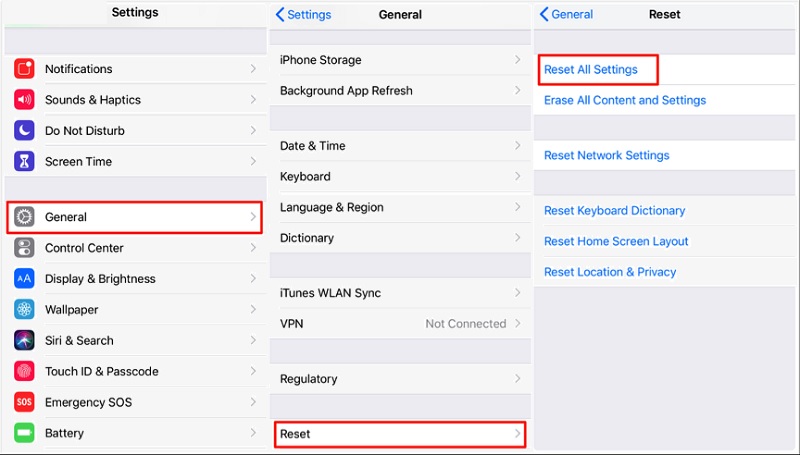
5. Forcer le redémarrage de l'iPhone
Parfois, un iPhone peut ne plus répondre ou se bloquer, ce qui rend son utilisation difficile. Dans de tels cas, un redémarrage forcé peut être utile pour débloquer l'appareil et le remettre en état de fonctionnement. Cette procédure peut être utile lorsque votre iPhone ne répond pas ou rencontre des problèmes et d'autres facteurs nécessitant un redémarrage forcé. Pour redémarrer un iPhone X ou des modèles supérieurs, comme l'iPhone XS, XR, 11, 12 ou 13, vous pouvez suivre les étapes ci-dessous :
Mode d'emploi:
- Commencez par appuyer et relâcher rapidement le bouton « Augmenter le volume » sur le côté gauche de votre iPhone.
- Ensuite, appuyez rapidement et relâchez le bouton "Volume Down" situé sous le bouton Volume Up.
- Immédiatement après avoir relâché le bouton « Volume bas », maintenez enfoncé le bouton « Côté » (situé sur le côté droit de votre iPhone) jusqu'à ce que le logo Apple apparaisse à l'écran. Enfin,
- Enfin, relâchez le bouton « Côté » lorsque l'icône Apple apparaît et votre iPhone forcera le redémarrage.
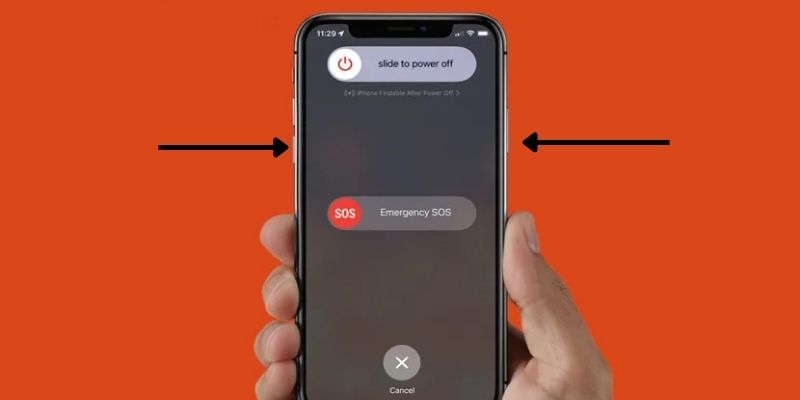
Utiliser un outil informatique pour réparer le temps d'écran
Fonctionnalités pertinentes : L'outil dispose d'une fonction de contournement du mot de passe Screen Time. De plus, il peut réparer le système Screen Time avec des bugs ou des problèmes.
En prime: Déverrouiller les iPhones désactivés, effacer les mots de passe et l'identifiant Apple est également possible avec l'Unlocker.
Si Apple Screen Time ne fonctionne pas, vous devez demander l'aide d'un outil de déverrouillage. AceThinker iPhone Unlocker est capable de résoudre les problèmes et problèmes iOS, y compris Screen Time. Il peut réparer le système Screen Time en quelques secondes sans perte de données. En plus d'avoir une conception facile à naviguer, il fournit des lignes directrices et des avertissements. De plus, vous pouvez également l'utiliser comme mot de passe secret pour déverrouiller n'importe quel iPhone qui peut supprimer tous les mots de passe de l'écran de verrouillage même si votre appareil est désactivé. AceThinker iPhone Unlocker est compatible avec Windows et Mac et fonctionne parfaitement pour les deux systèmes d'exploitation. Il peut également fonctionner sur un PC doté d'un processeur Intel/AMD à 1 GHz ou plus, de 1024 200 RAM et de 5 Mo d'espace disque libre sans problème. Tous les iPhone fonctionnant sous iOS 15 à iOS XNUMX sont pris en charge par l'outil même s'ils sont en mode faible consommation. Si vous êtes l'un des utilisateurs iOS, consultez le guide ci-dessous.
Essayez-le gratuitement
Téléchargement gratuit
Windows 8 / 10 / 11
Téléchargement sécurisé
Téléchargement gratuit
Mac OS X 10.15 et supérieur
Téléchargement sécurisé
Étape 1 Sélectionnez le mode de temps d'écran
Pour commencer, téléchargez et installez le Déverrouillage iPhone AceThinker d'abord sur votre appareil. Ensuite, cliquez sur le bouton en bas pour corriger la limite de temps de l'iPhone qui ne fonctionne pas. Cela accédera au mode Temps d'écran de Unlocker. Après cela, le programme vous demandera de connecter votre iPhone à votre ordinateur. Connectez l'iDevice avec un câble USB. Donnez à l’outil le temps de détecter votre appareil.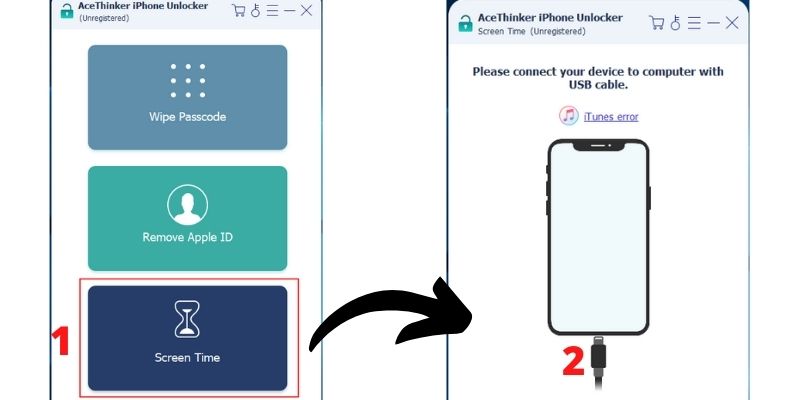
Étape 2 Activer Faire confiance à l'iPhone
Pour apporter des modifications sur votre appareil, vous devez effectuer une réactivation de l'autorisation pour que l'outil puisse effectuer des modifications sur votre smartphone. Vous pouvez appuyer sur l'icône Confiance sur votre appareil. Une fois terminé, appuyez sur l'icône Terminé pour confirmer le processus. Gardez à l’esprit que les données cellulaires ne sont pas recommandées pour ce processus. Il est préférable d'utiliser un réseau Wi-Fi puissant.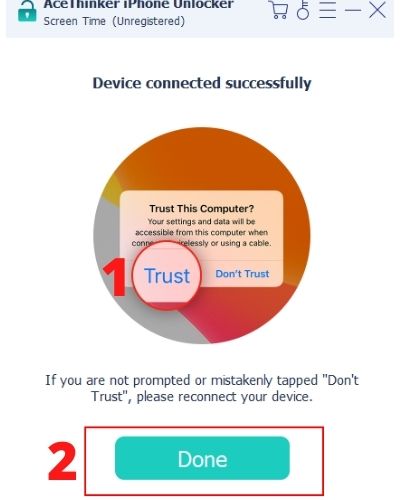
Étape 3 Désactiver Trouver mon iPhone
Ce processus est facultatif, mais vous devez en être conscient. Si Localiser mon iPhone est désactivé, ignorez ce processus. Cependant, si tel est le cas, vous devez ouvrir les paramètres de votre iPhone pour le désactiver. Accédez à votre identifiant Apple, où vous pouvez localiser la fonction. Appuyez sur son menu et désactivez-le en saisissant votre identifiant Apple et vos codes d'accès.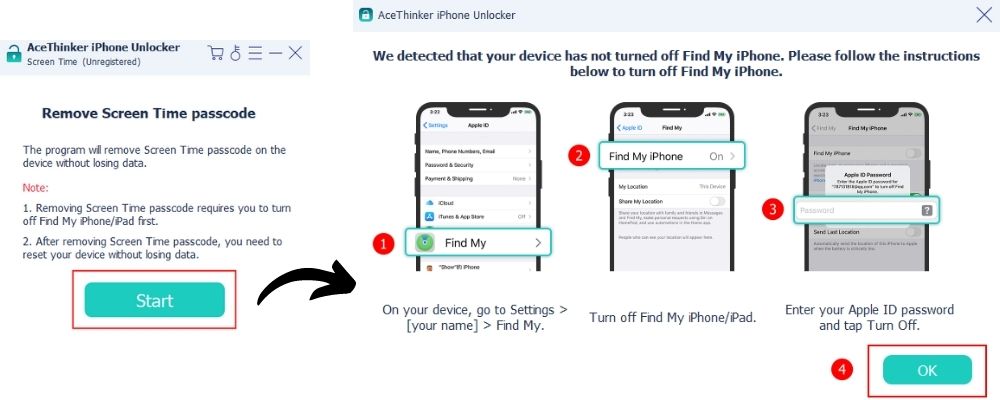
Étape 4 Assurez-vous qu'aucune donnée n'est perdue
Vous pouvez configurer Applications et données pour vous assurer qu'aucune donnée n'a été supprimée de votre appareil. Lors de la configuration du temps d'écran, vous pouvez vérifier si le code d'accès au temps d'écran a été supprimé en appuyant sur les paramètres Configurer plus tard. Cliquez sur l'icône OK pour lancer le processus. Une fois réinitialisé, vous pouvez saisir et générer un nouveau mot de passe pour votre temps d'écran. Vous pouvez le faire même si votre iPhone est réglé en mode faible consommation. C'est le temps dont vous aurez besoin pour désactiver le temps d'écran.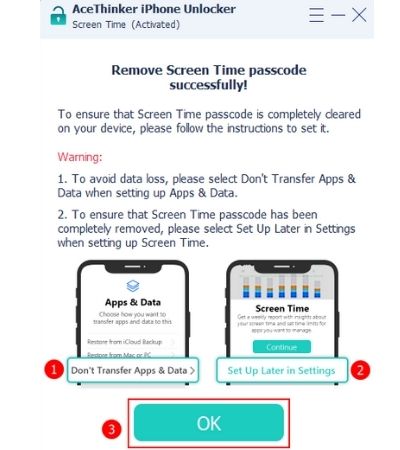
Foire aux Questions
Conclusion
Les limites de temps d'écran qui ne fonctionnent pas peuvent être problématiques car elles contredisent leur objectif. Au lieu de limiter l'utilisation des applications et des appareils ou le mode faible consommation, cela ne fera rien si les restrictions ne fonctionnent pas. Alors, assurez-vous toujours que tout est en place, et si cela ne fonctionne toujours pas, vous pouvez réparer le problème avec AceThinker iPhone Unlocker ou demander l'aide d'un professionnel iOS.
- Il peut facilement supprimer tout type de code d’accès sur tous les types d’appareils iOS.
- Il est bien compatible avec les systèmes iOS les plus récents comme iOS 15, 16, etc.
- Le logiciel peut facilement supprimer votre identifiant Apple sans mot de passe nécessaire.